Windows Server 2022 im Evaluierungsmodus (Testzeitraum)
Wie lange dauert der Windows Server 2022/2025 Testzeitraum?
Nach der Installation Ihres Windows Server 2022/205 Betriebssystems haben Sie die Möglichkeit, das System 180 Tage lang zu testen. Kurz vor dem Ablauf dieses Zeitraums (1-7 Tage) können Sie mit einem einfachen PowerShell Befehl die Lizenz um weitere 180 Tage verlängern. Wenn Sie die Testlizenz nicht verlängern, so wird Ihr Server ordnungsgemäß und selbstständig herunterfahren. Sollte Ihr Server aufgrund der Testlizenzierung herunterfahren so können Sie Ihn jederzeit über Ihr IPMI-Interface (KVM-Konsole) starten und die Testlizenz mit einem einfachen Befehl verlängern. Die Anleitung dazu finden Sie weiter unten in diesem Beitrag...
click
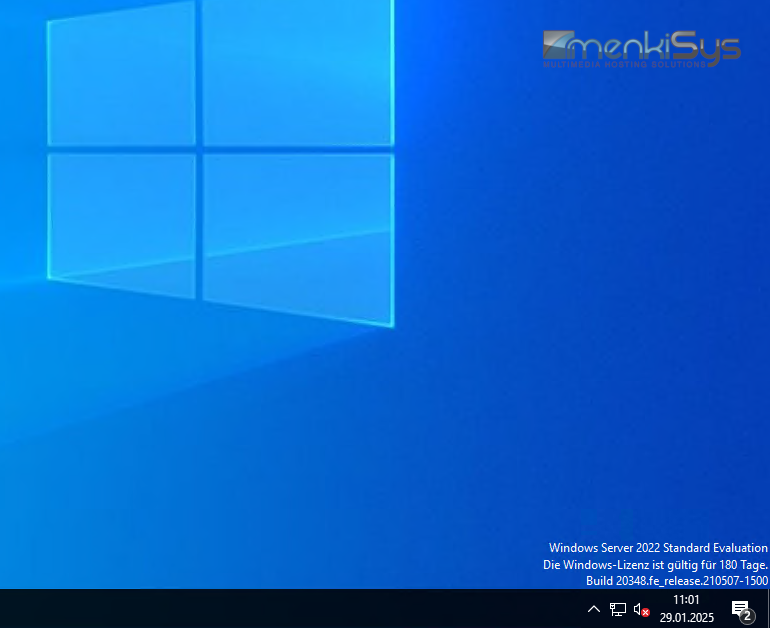
Wann Ihre Testlizenz abläuft, sehen Sie rechts unten auf Ihrem Windows Server 2022/2025 Desktopbild. Sollte rechts unten auf dem Desktop das Ablaufdatum Ihrer Lizenz nicht angezeigt werden so können Sie mit dem PowerShell Befehl: slmgr /dlv jederzeit nachprüfen wann Ihre Lizenz abläuft. Die gute Nachricht ist, dass Sie diesen Testzeitraum mehrfach auf insgesamt 3 Jahre verlängern können.
Sie können mit dem PowerShell Befehl:
slmgr -dlv
click
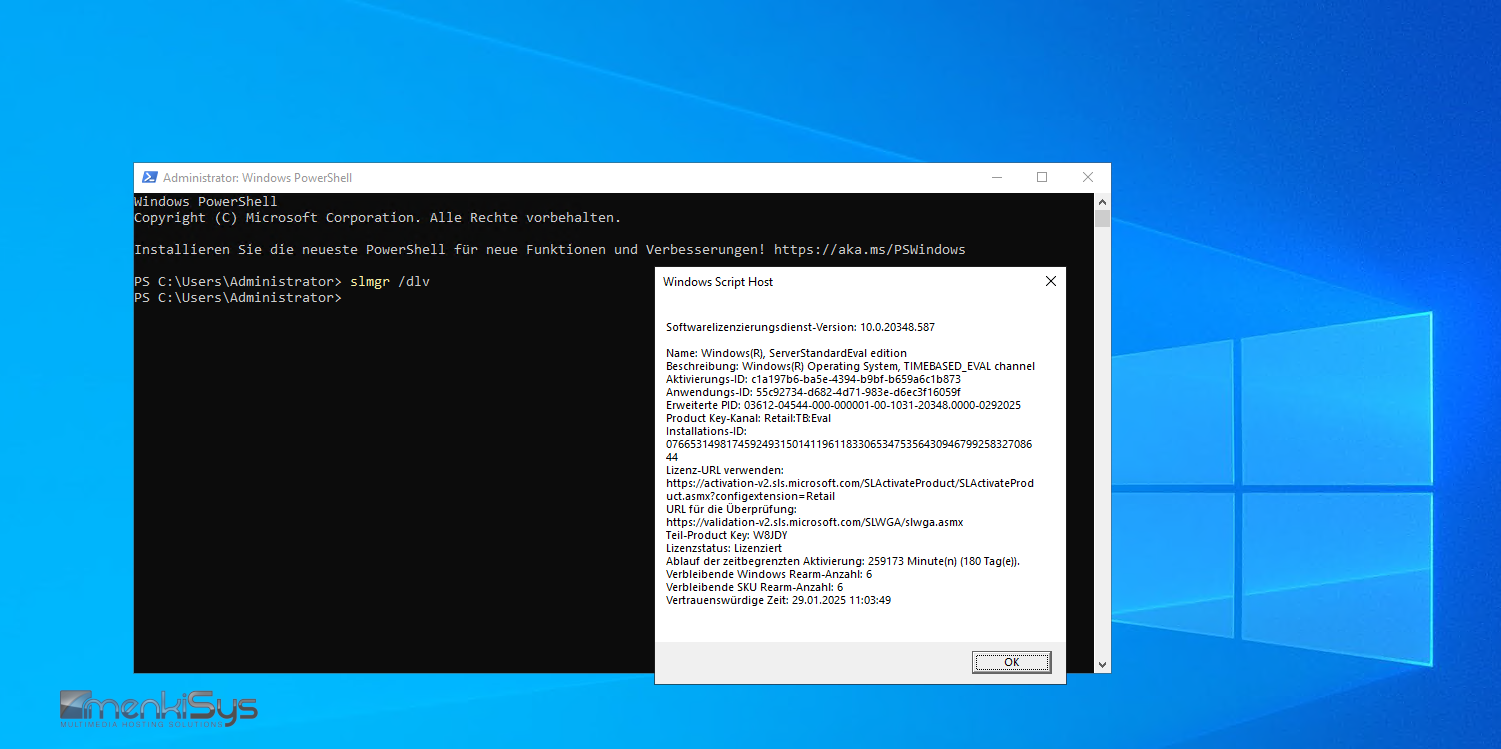
jederzeit den Status Ihrer Testlizenzierung überprüfen.
Nach ca. 177 Tage (kurz vor dem Ablauf der Testlizenz) müssen Sie den PowerShell Befehl:
slmgr /rearm
ausführen und dann Ihren Server Neustarten damit Ihre Testlizenz um weitere 180 Tage verlängert wird. Diesen obigen Verlängerungsbefehl können Sie maximal 6x (je 180 Tage) ausführen. Dann ist der Testlizenzierungszeitraum zur Gänze ausgeschöpft.
Sie können jederzeit eine Windows Server Lizenz kaufen und auf Ihrem Server einspielen oder Ihren Server Neuinstallieren. Durch eine Neuinstallation Ihres Servers beginnt die Testlizenzierung wieder von vorne. Im Endeffekt können Sie dann wieder um weitere 36 Monate Ihren Windows Server 2022 weiter testen.


